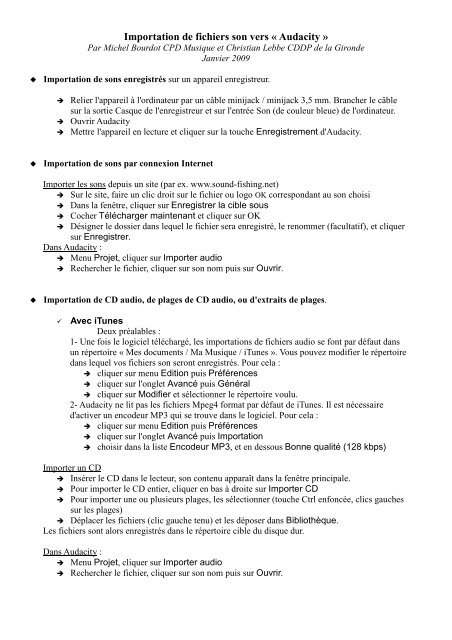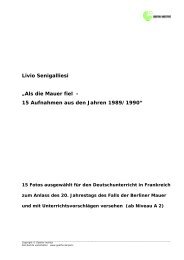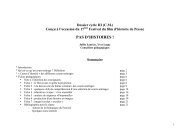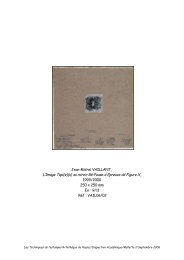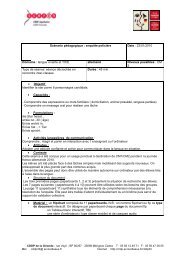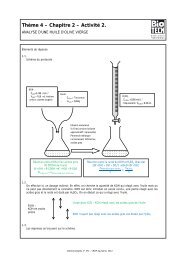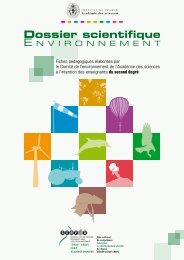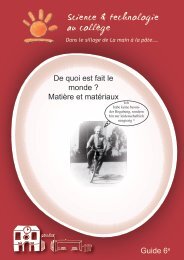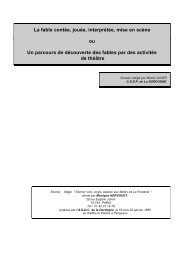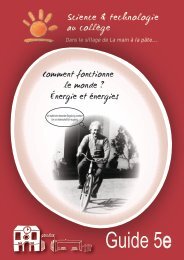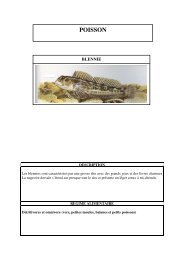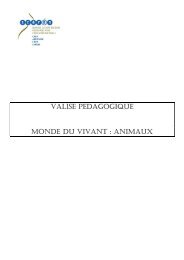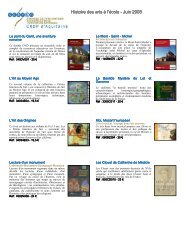You also want an ePaper? Increase the reach of your titles
YUMPU automatically turns print PDFs into web optimized ePapers that Google loves.
Importation de <strong>fichiers</strong> son vers « Audacity »<br />
Par Michel Bourdot CPD Musique et Christian Lebbe CDDP de la Gironde<br />
Janvier 2009<br />
Importation de sons enregistrés sur un appareil enregistreur.<br />
Relier l'appareil à l'ordinateur par un câble minijack / minijack 3,5 mm. Brancher le câble<br />
sur la sortie Casque de l'enregistreur et sur l'entrée Son (de couleur bleue) de l'ordinateur.<br />
Ouvrir Audacity<br />
Mettre l'appareil en lecture et cliquer sur la touche Enregistrement d'Audacity.<br />
Importation de sons par connexion Internet<br />
<strong>Importer</strong> les sons depuis un site (par ex. www.sound-fishing.net)<br />
Sur le site, faire un clic droit sur le fichier ou logo OK correspondant au son choisi<br />
Dans la fenêtre, cliquer sur Enregistrer la cible sous<br />
Cocher Télécharger maintenant et cliquer sur OK<br />
Désigner le dossier dans lequel le fichier sera enregistré, le renommer (facultatif), et cliquer<br />
sur Enregistrer.<br />
Dans Audacity :<br />
Menu Projet, cliquer sur <strong>Importer</strong> audio<br />
Rechercher le fichier, cliquer sur son nom puis sur Ouvrir.<br />
Importation de CD audio, de plages de CD audio, ou d'extraits de plages.<br />
Avec iTunes<br />
Deux préalables :<br />
1- Une fois le logiciel téléchargé, les importations de <strong>fichiers</strong> audio se font par défaut dans<br />
un répertoire « Mes documents / Ma Musique / iTunes ». Vous pouvez modifier le répertoire<br />
dans lequel vos <strong>fichiers</strong> son seront enregistrés. Pour cela :<br />
cliquer sur menu Edition puis Préférences<br />
cliquer sur l'onglet Avancé puis Général<br />
cliquer sur Modifier et sélectionner le répertoire voulu.<br />
2- Audacity ne lit pas les <strong>fichiers</strong> Mpeg4 format par défaut de iTunes. Il est nécessaire<br />
d'activer un encodeur MP3 qui se trouve dans le logiciel. Pour cela :<br />
cliquer sur menu Edition puis Préférences<br />
cliquer sur l'onglet Avancé puis Importation<br />
choisir dans la liste Encodeur MP3, et en <strong>des</strong>sous Bonne qualité (128 kbps)<br />
<strong>Importer</strong> un CD<br />
Insérer le CD dans le lecteur, son contenu apparaît dans la fenêtre principale.<br />
Pour importer le CD entier, cliquer en bas à droite sur <strong>Importer</strong> CD<br />
Pour importer une ou plusieurs plages, les sélectionner (touche Ctrl enfoncée, clics gauches<br />
sur les plages)<br />
Déplacer les <strong>fichiers</strong> (clic gauche tenu) et les déposer dans Bibliothèque.<br />
Les <strong>fichiers</strong> sont alors enregistrés dans le répertoire cible du disque dur.<br />
Dans Audacity :<br />
Menu Projet, cliquer sur <strong>Importer</strong> audio<br />
Rechercher le fichier, cliquer sur son nom puis sur Ouvrir.
Avec Windows Média Player<br />
Démarche la plus simple : introduire un CD audio dans le lecteur. Une fenêtre Windows<br />
propose plusieurs actions. Choisir « Extraire la musique à partir du CD ». Valider. Cocher ou<br />
décocher les morceaux à extraire ou pas. Si vous êtes connecté à Internet, les titres de<br />
l'album et <strong>des</strong> morceaux apparaissent. L'extraction se fait toute seule.<br />
Pour fixer le format <strong>des</strong> <strong>fichiers</strong> obtenus :<br />
Attention, par défaut, le fichier audio extrait sera au format wma. Pour faire<br />
l'acquisition en mp3, wav..., aller dans Outils/Options/Extraire de la musique/Format<br />
et choisir mp3, wav...<br />
Pour déterminer le dossier cible :<br />
Les morceaux extraits sont par défaut dans : /Mes Documents/Ma musique/Nom de<br />
l'interprète/Titre de l'album<br />
Pour modifier ce dossier cible, aller dans Outils/Options/Extraire de la<br />
musique/Extraire de la musique à cet emplacement/Modifier puis choisir le dossier ;<br />
on peut aussi en créer au besoin à ce moment de la procédure.<br />
Dans Audacity :<br />
Menu Projet, cliquer sur <strong>Importer</strong> audio<br />
Rechercher le fichier, cliquer sur son nom puis sur Ouvrir.<br />
Avec Cdex<br />
Préalable : désigner le répertoire dans lequel les <strong>fichiers</strong> seront enregistrés. Pour cela, il faut<br />
prendre connaissance du menu sous forme d'icônes qui se trouve sur la droite de la fenêtre.<br />
• De haut en bas :<br />
1- Convertir une plage CD en fichier WAV<br />
2- Convertir une plage CD en fichier MP3<br />
3- Convertir un extrait de plage CD en fichier WAV<br />
4- Convertir un extrait de plage CD en fichier MP3<br />
5- Convertir un fichier WAV en fichier MP3<br />
6- Convertir un fichier MP3 en fichier WAV<br />
7- Rechercher <strong>des</strong> informations sur le CD à importer<br />
8- Configurer l'importation<br />
Pour déterminer le dossier cible :<br />
Cliquer sur l'icône Configurer (le 8)<br />
Cliquer sur l'onglet Filenames<br />
Dans la fenêtre Filename format ne garder que le symbole %3<br />
Puis désigner le répertoire cible dans l'une <strong>des</strong> deux fenêtres suivant le type de conversion<br />
que vous allez faire :<br />
• Pour extraire <strong>des</strong> pistes audio CD, désigner le dossier en face de Recorded Tracks<br />
• Pour convertir <strong>des</strong> <strong>fichiers</strong> Wav déjà enregistrés sur votre disque dur en fichier MP3,<br />
ou inversement, désigner le dossier en face de WAV → MP3<br />
Cliquer sur OK, ce qui ramène à la fenêtre principale.<br />
Sélectionner les plages du CD à importer (Touche Ctrl enfoncée et clics gauches)<br />
Cliquer dans le menu de droite sur l'icône souhaité (dans notre cas le 2 ...)<br />
Les <strong>fichiers</strong> sont alors enregistrés dans le répertoire cible du disque dur.<br />
Dans Audacity :<br />
Menu Projet, cliquer sur <strong>Importer</strong> audio<br />
Rechercher le fichier, cliquer sur son nom puis sur Ouvrir.<br />
NB : Audiograbber aussi est un logiciel gratuit qui extrait la musique de CD comme Cdex...